כיצד להוסיף את Gmail ל-
השבוע השיקה מיקרוסופט את המחודש החדששירות הדוא"ל של Hotmail, המכונה רשמית Outlook.com. אתה לא צריך להשתמש רק בחשבון Microsoft שלך איתו. כך ניתן להוסיף Gmail לשירות הדוא"ל החדש.
ראשית, לחץ על הגדרות (סמל גלגל השיניים) ובחר הגדרות דואר נוספות.

במסך האפשרויות לחץ על שליחה / קבלת דוא"ל מחשבונות אחרים.
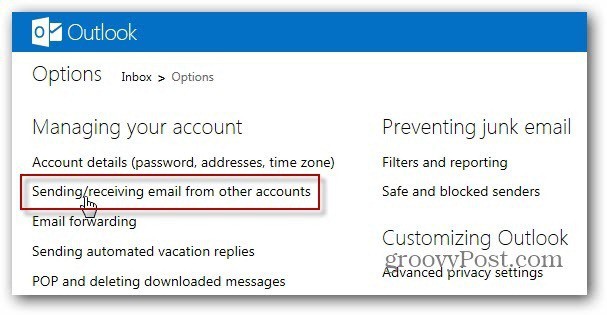
עכשיו, לחץ הוסף חשבון דוא"ל תחת תוכל לקבל דואר מחשבונות אלה.
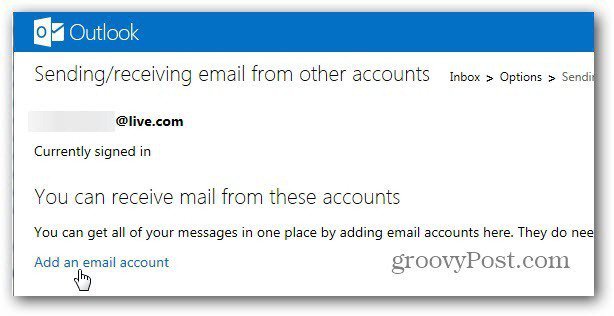
במסך הבא, לפני הזנת כתובת הדוא"ל והסיסמה שלך, לחץ על אפשרויות מתקדמות.
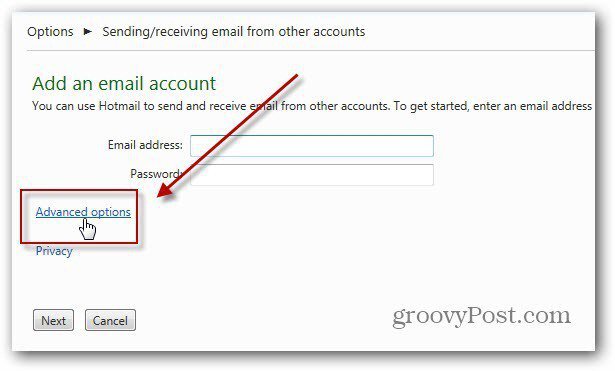
כעת הקלד את כתובת הדוא"ל והסיסמה שלך. ואז האפשרויות המתקדמות הבאות:
- POP 3 שם משתמש - כתובת Gmail המלאה שלך
- שרת דואר נכנס - pop.gmail.com
- נמל - 995
- בדוק שרת זה מחייב SSL
אם ברצונך לסמן את התיבה לעזיבת אעותק ההודעות שלך בשרת תלוי בך. באופן אישי, אני שומר על כך שהוא מסוגל להעלות הודעות ישנות אם אני זקוק להן. לאחר הזנת הפריטים המתקדמים, לחץ על הבא.
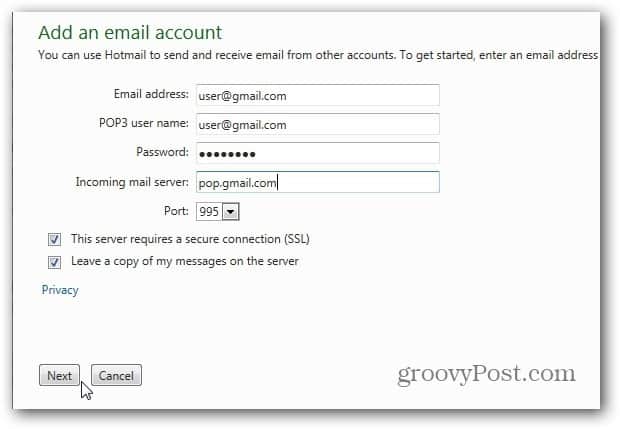
כעת בחר כיצד תרצו להודעות Gmailמופיעים. אתה יכול להציג אותם בתיבת הדואר הנכנס או בתיקיה נפרדת. אני רוצה לסדר את החשבונות שלי, ולכן יש לי ליצור תיקיה נפרדת. כשתסיים, לחץ על שמור.
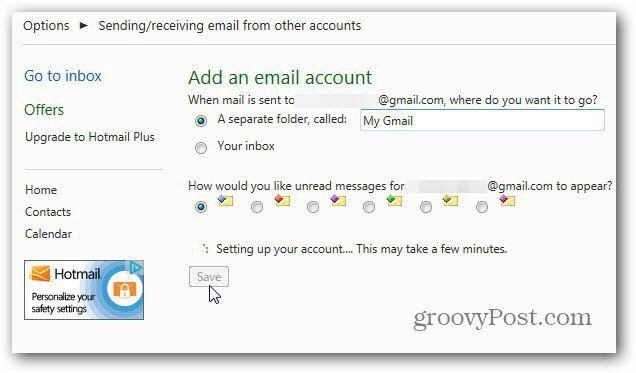
תקבל הודעת אישור מחשבון הדוא"ל שלך ב- Microsoft. לחץ על הקישור כדי לאשר שאתה הבעלים של אותו. לאחר אימות בהצלחה של חשבונך, לחץ על חזור לתיבת הדואר הנכנס.
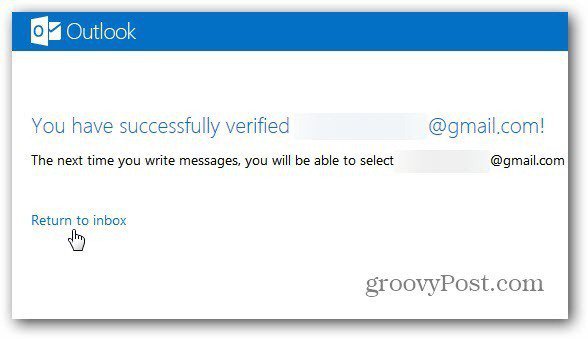
הנה לך! כעת תראה את הודעות Gmail שלך בתיבת הדואר הנכנס שלך ב- Outlook.com כתיקיה נפרדת.
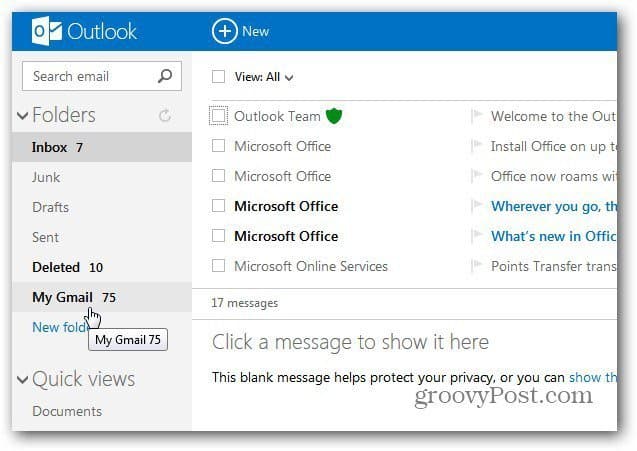
כעת כשאתה מלחין הודעה חדשה, אתה יכול לבחור לשלוח אותה מחשבון Microsoft או Gmail שלך.
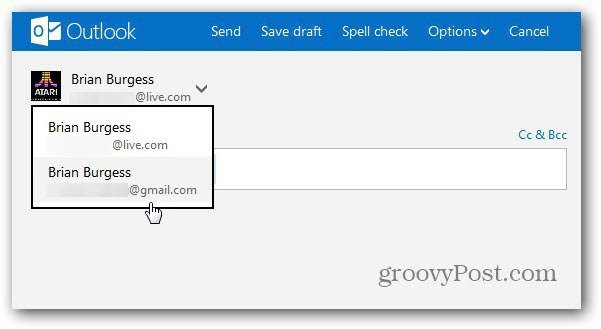
אם אתה משתמש בחשבון Google Apps, ההגדרות זהות. רק הקפד להזין את כתובת הדוא"ל המלאה בחשבון Google שלך עבור כתובת הדוא"ל ושם המשתמש POP3.
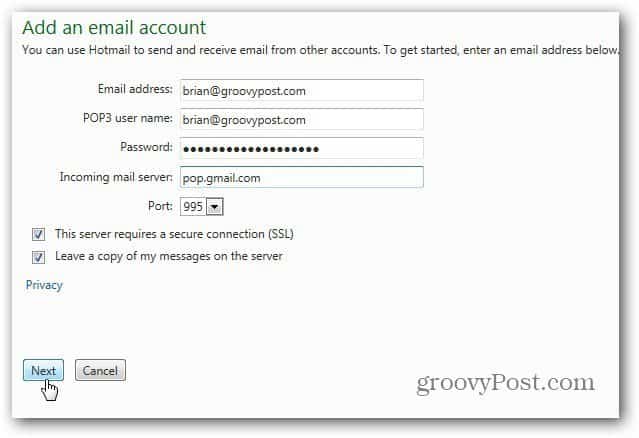
אם ברצונך להסיר את החשבון מכל סיבה שהיא, עבור אל האפשרויות שלח / קבל ולחץ על הסר. כאן אתה יכול גם לשנות איזו כתובת דוא"ל משמשת כברירת מחדל.
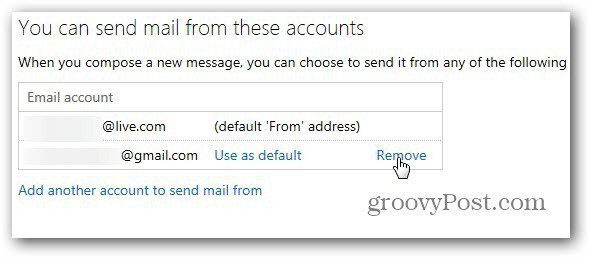
![השתמש ב- Outlook 2007 עם חשבון GMAIL באמצעות iMAP [כיצד לבצע]](/images/outlook/use-outlook-2007-with-gmail-account-via-imap-how-to.png)









השאר תגובה